发布时间:2022-04-21 13: 25: 17
品牌型号:联想GeekPro 2020
系统:Windows 10 64位专业版
软件版本:portraiture 3.5.6
PS磨皮软件提示未注册,有些PS磨皮软件提供试用模式,但会提示未注册,只需根据提示激活软件即可清除未注册提示,体验完整的软件功能。Ps磨皮软件使用方法,本文会以常用的portraiture为例,具体演示使用方法。
一、PS磨皮软件提示未注册
部分PS磨皮软件会提供试用模式,供用户提前体验功能,比如portraiture,其试用模式会提供较为完整的磨皮功能体验,但如果要渲染输出磨皮结果,就需要激活注册软件。
以portraiture为例,我们如果已购买了软件的授权,可在弹出的未注册窗口中,单击“安装授权”进行软件的注册激活。
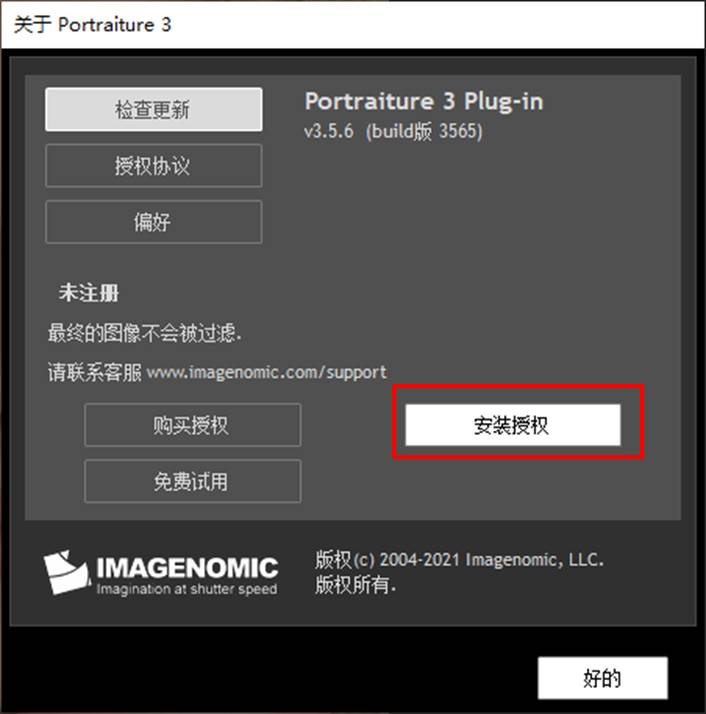
如图2所示,在安装授权界面输入名字、组织机构、邮箱、许可证的信息,请确保输入的信息与当时购买的所填写的信息一致。
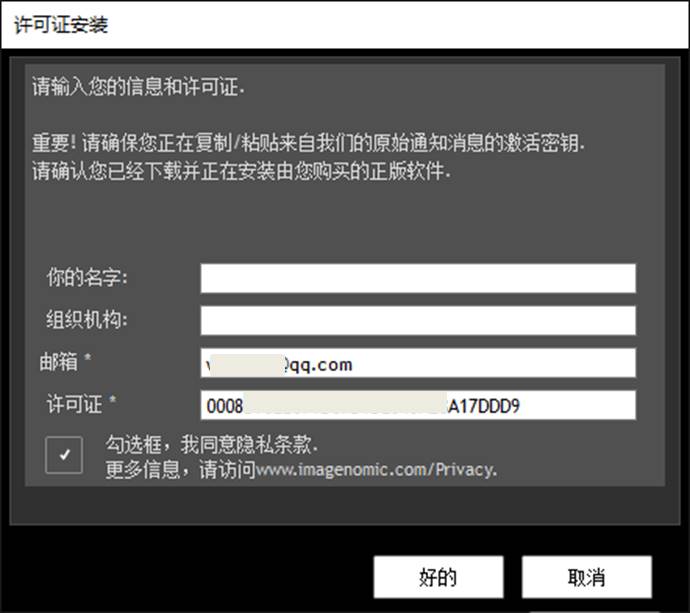
完成注册后即可使用portraiture的完整功能,比如输出磨皮结果、导入蒙版到ps等,以实现ps与portraiture的协同修图。
二、Ps磨皮软件使用方法
我们继续以portraiture为例,讲解Ps磨皮软件使用方法。Portraiture采用独立操作界面设计,即在ps滤镜中启用portraiture后,会弹出其软件的独立操作界面,功能更为丰富。
如果刚开始使用portraiture,可直接运用其预设类型进行一键磨皮。
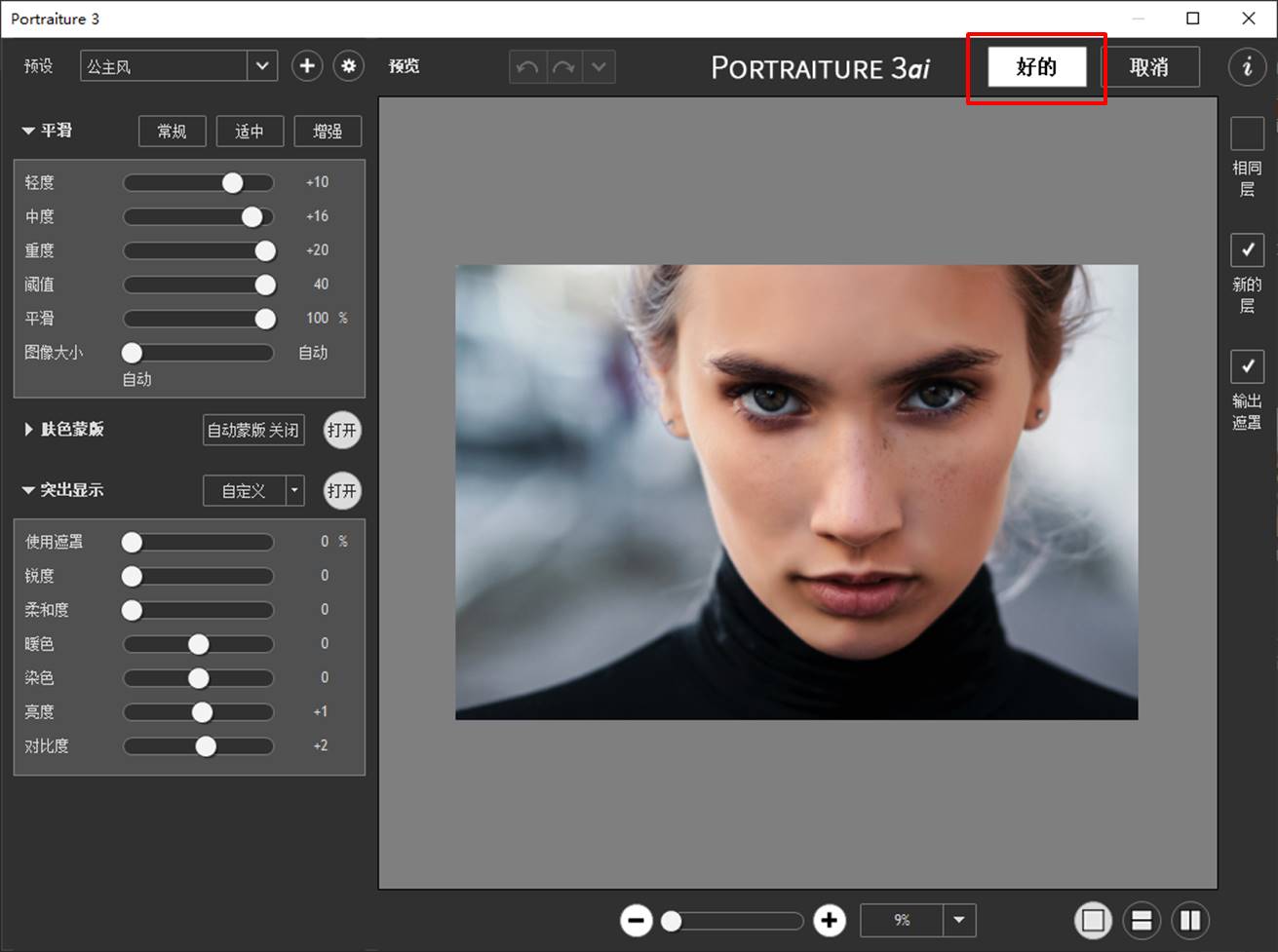
如果已经理解了portraiture的参数设置方法,就可以进一步进行参数的自定义,以获得更满意的磨皮效果。比如可先设定平滑效果,平滑设定的是皮肤、头发等区域的磨皮程度,其强度依照常规、适中、增强依次递增。我们可先设定“增强”预设。接着,再根据磨皮效果,进行平滑参数的设置。比如当前人物皮肤的瑕疵比较多,可加大阈值的数值,进一步增强磨皮效果。最后,可使用“突出显示”参数,对皮肤进行色彩、明暗的调整。比如,本例适当加大了暖色、减少了对比度,让脸部有些许的红润感,并降低明暗的对比,增强皮肤的柔和感。
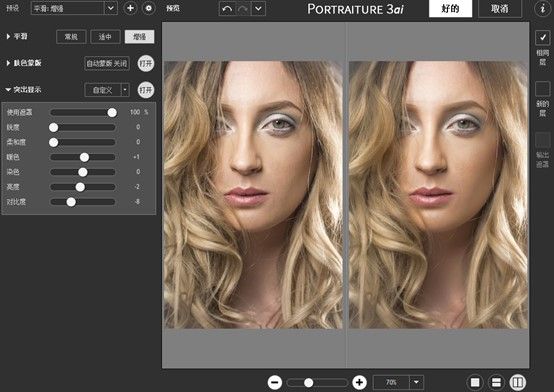
Portraiture不仅预先配备了丰富的预设类型,也提供了自定义预设功能,供我们保存预设。当我们完成了平滑、肤色蒙版、突出显示的各项参数设置后,就可以单击“保存设定”按钮,将以上参数数值保存为预设。保存后的预设可在预设面板调用,只需单击预设右侧的下拉菜单,即可找到刚才保存的预设。
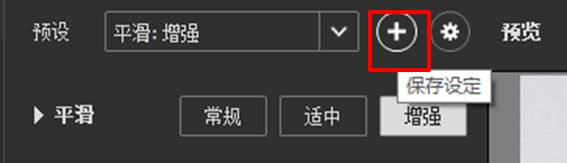
三、有没有其他磨皮软件?
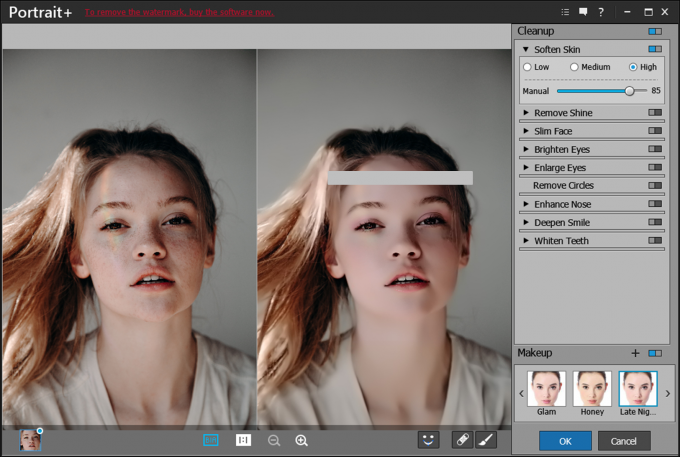
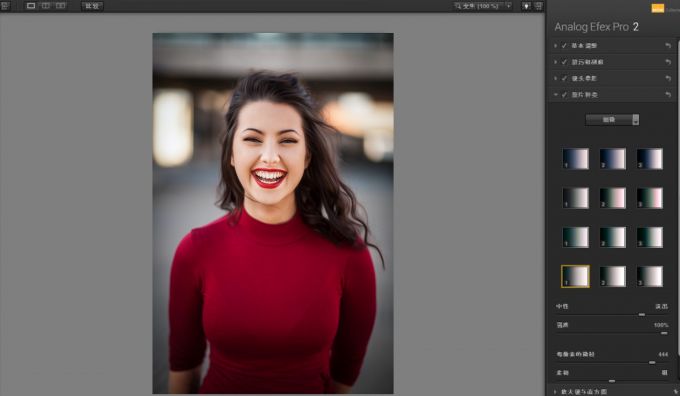
四、小结
以上就是关于PS磨皮软件提示未注册,Ps磨皮软件使用方法的相关内容。部分ps磨皮软件,如portraiture,为了让用户预先体验功能,会提供试用模式,但会弹出未注册提示,只需按照提示安装授权注册软件,即可清除该提示。
展开阅读全文
︾
读者也喜欢这些内容:

Portraiture安装了PS里面没有什么原因 Portraiture安装了PS里面没有怎么办
Portraiture是一款磨皮插件,通常是安装在PS或者LR中使用。Portraiture能够高效地对人物皮肤进行美化处理,大大节省了手动磨皮的工作时间。然而不少用户在安装了Portraiture 后,却发现PS里面没有该插件,这给我们的工作带来了困扰。下面就来给大家介绍Portraiture安装了PS里面没有什么原因,Portraiture安装了PS里面没有怎么办的相关内容。...
阅读全文 >

Portraiture在PS哪里 Portraiture怎么用才能精修
Portraiture插件是专门适用于PS和LR的滤镜插件,能够帮助我们快速地进行图片修饰,得到想要的图片效果。Portraiture插件主要是辅助图像中人物的修饰,通过调整参数,帮助我们对图片进行各种操作。但是我们在使用Portraiture的时候可能会遇到一些问题。本文将会介绍关于Portraiture在PS哪里,Portraiture怎么用才能精修的相关内容。...
阅读全文 >

PS磨皮如何能做到最自然的皮肤 Portraiture磨皮教程
“一眼假”的简单磨皮效果已经不能满足大众需求,大家现在更追求的是自然的磨皮质感。什么是自然的磨皮质感?大概就是人像虽然磨皮了,但其他人都一致认为是原生态的未PS图。那么,PS磨皮如何能做到最自然的皮肤?另外,现在流行的Portraiture磨皮教程是怎么操作的?以上问题本文会给大家详细解答。...
阅读全文 >

ps磨皮美白教程三种方法 ps滤镜怎么做
磨皮美白是人像后期修图的常用技巧之一。通过磨皮处理,能让人像皮肤显得细腻无暇,一扫高清镜头下的皮肤瑕疵;通过美白处理,能让人像皮肤变得白皙通透,提升美观。本文会给大家介绍ps磨皮美白教程三种方法,以及磨皮美白ps滤镜怎么做。感兴趣的小伙伴且听下文分解。...
阅读全文 >